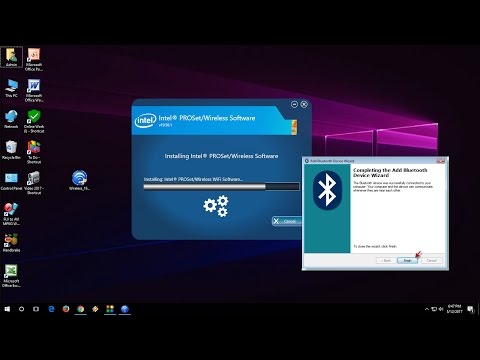
Obsah

Spoločnosť Asus vyrába počítače, notebooky, základné dosky a ďalšie počítačové komponenty. Niektoré z vašich zariadení majú Bluetooth. Môžete použiť príkazy v systéme Windows, aby ste sa ubezpečili, že je Bluetooth vášho Asusu aktívny a funkčný.
Otvorte nastavenia Bluetooth
Na paneli úloh kliknite pravým tlačidlom myši na symbol Bluetooth a vyberte možnosť „Otvoriť nastavenia Bluetooth“. Ak na paneli úloh nie je ikona Bluetooth, prejdite na „Štart“, potom na „Spustiť“ a zadajte „bthprops.cpl“. Kliknutím na „OK“ otvoríte okno nastavení Bluetoth.
Zobraziť možnosti
Kliknite na kartu „Možnosti“ a začiarknite možnosť „Povoliť zisťovanie v sieti“. Kliknite na tlačidlo Použiť.
Poskytnite zariadeniam povolenie
V sekcii „Pripojenia“ začiarknite možnosť „Povoliť zariadeniam Bluetooth pripojiť sa k vášmu Asusu“. Kliknite na tlačidlo „OK“.
Hľadá sa Bluetooth
Ak neviete, či má váš Asus funkciu Bluetooth, skúste do príkazového riadka „Spustiť“ napísať „bthprops.cpl“. Ak nemôžete, vaše zariadenie nemá funkciu Bluetooth.